mayaには様々なマテリアルがあり、多彩な表現が可能です。またテクスチャを貼り付けることもできます。オブジェクトに様々な表情をつけてくれるこれらについて、基本的な貼り付け方のお話です。
【MAYA】モデリングの基本操作、マテリアルをオブジェクトに適用するには。
マテリアルの貼り付け方
1、Hypershadeからドラッグアンドドロップ
Window→RenderingEditors→Hypershadeを選びHypershadeを表示させます。
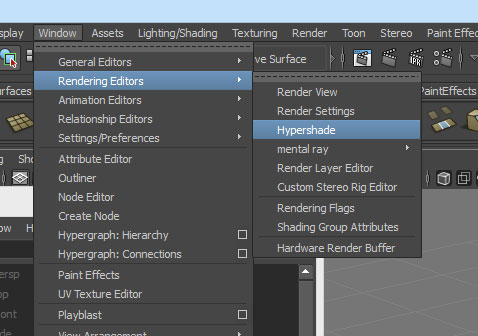
水色のメニューで希望の物を選択すると、それに見合ったメニューがピンク色の所に表示されるので、希望のマテリアルをピンク色の部分からクリックして選びます。
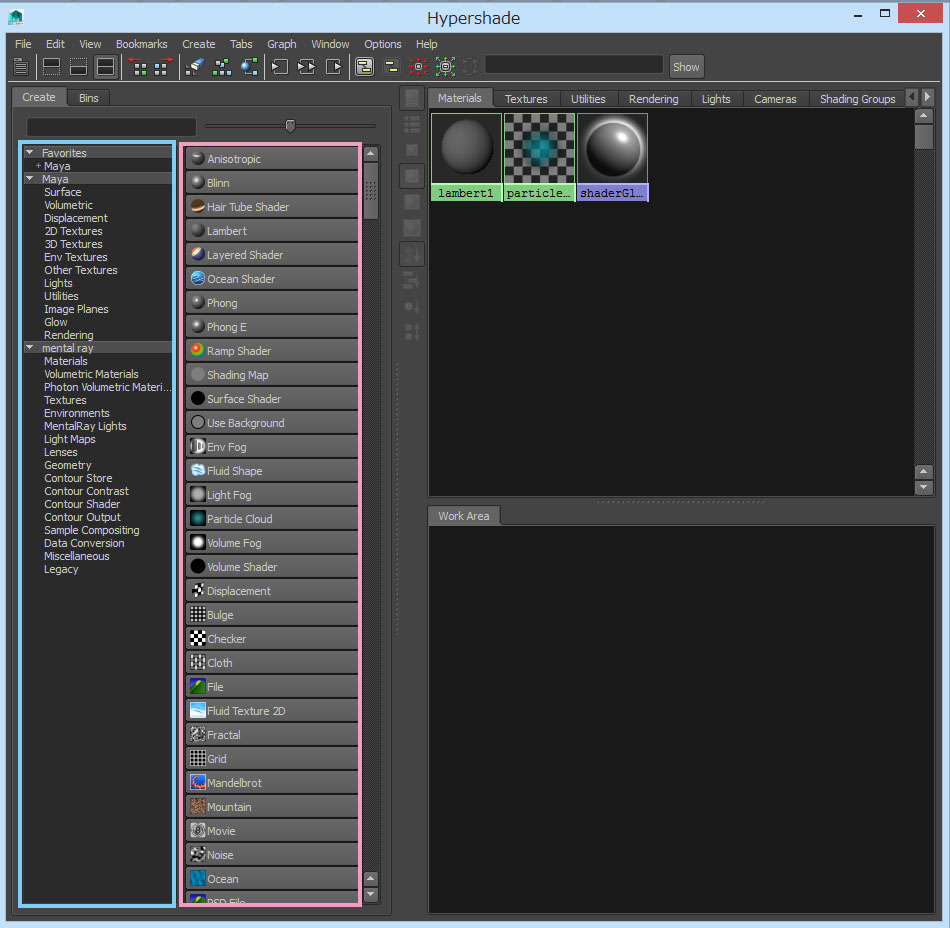
上図ピンク色の所で選んだメニューは、下図オレンジで囲んだノードが表示されているボックスに表示されます。下図では最初にHypershadeを開けたときノードが3つ表示されていますが、この3つのノードは変更はしません。
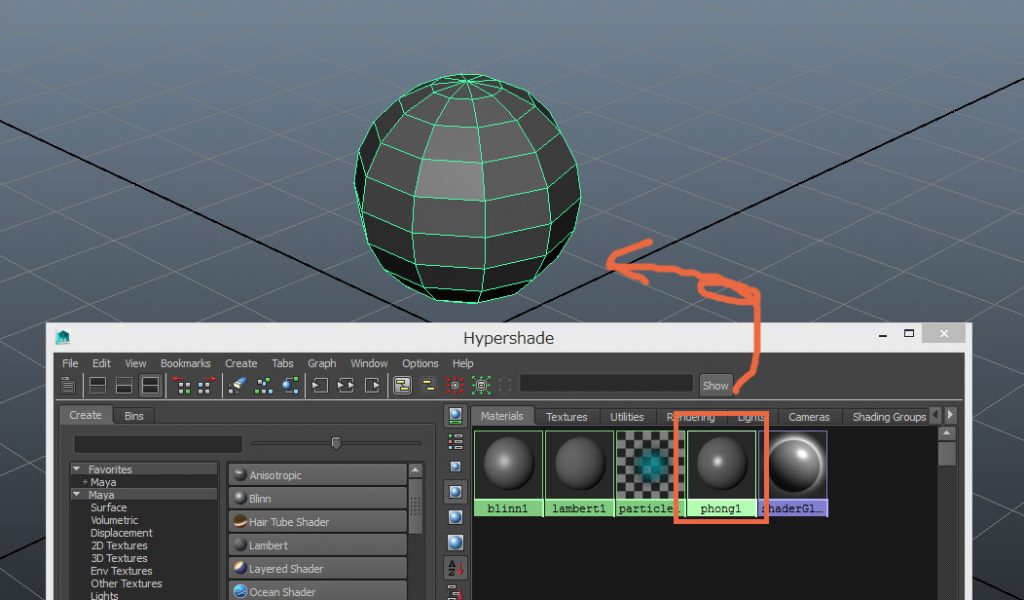
今回はピンクの所からPhongを選びました。オレンジの四角で囲んだ部分です。こちらをオブジェクトに中ボタンでドラッグすると、マテリアルが適用されます。(この時オブジェクトは選択されていてもいなくても、大丈夫です。)
2、オブジェクト上で右ドラッグ①
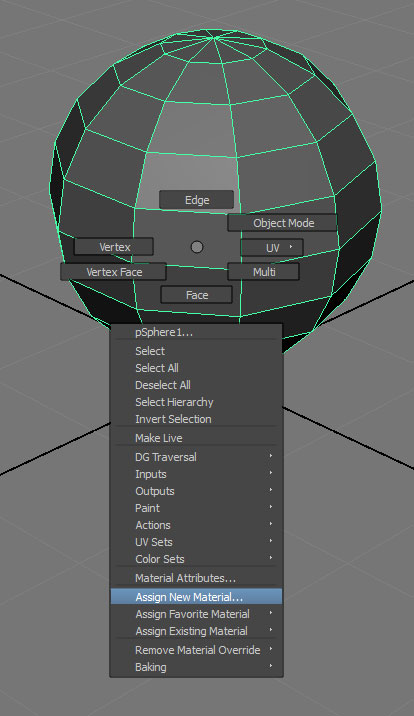
オブジェクト上で右ドラッグして、Assingn New Materialを選びます。
ボックスが表示されるので、Hypershadeの時のように希望のマテリアルを選択します。
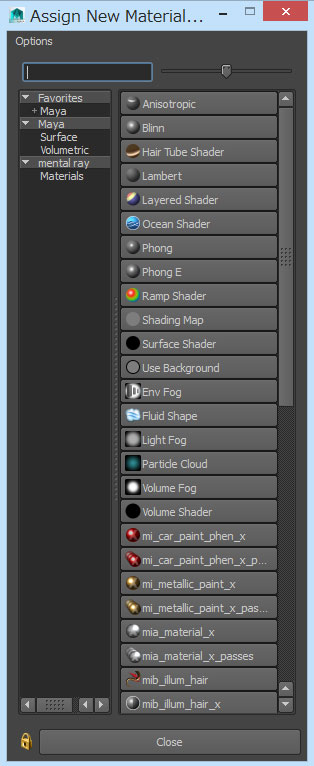
3、オブジェクト上で右クリック②
オブジェクト上で右クリックし、Assign Favorite MaterialもしくはAssign Existing Materialを選びます。
出てきたマテリアルのリストから選択します。
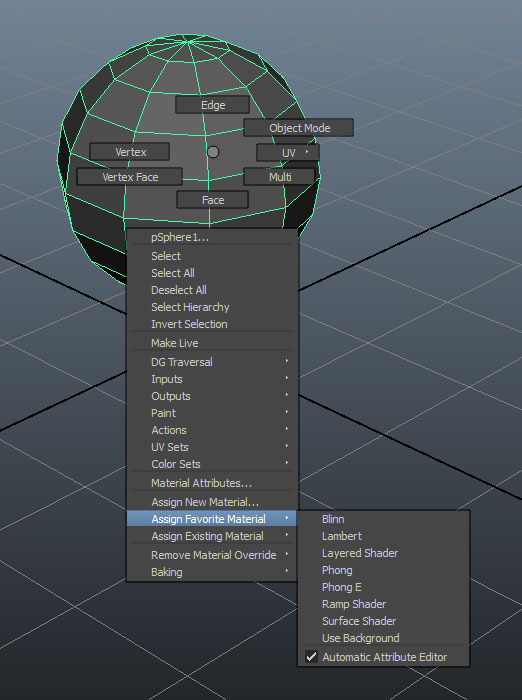
まとめ
1、Window→RenderingEditors→Hypershadeを選びHypershadeを表示し、希望のマテリアルをオブジェクトに中ボタンドラッグする。
2、オブジェクト上で右ドラッグ、Assingn New Materialから希望のマテリアルを選択。
3、オブジェクト上で右ドラッグAssign Favorite MaterialもしくはAssign Existing Materialを選びリストから希望のマテリアルを選ぶ。
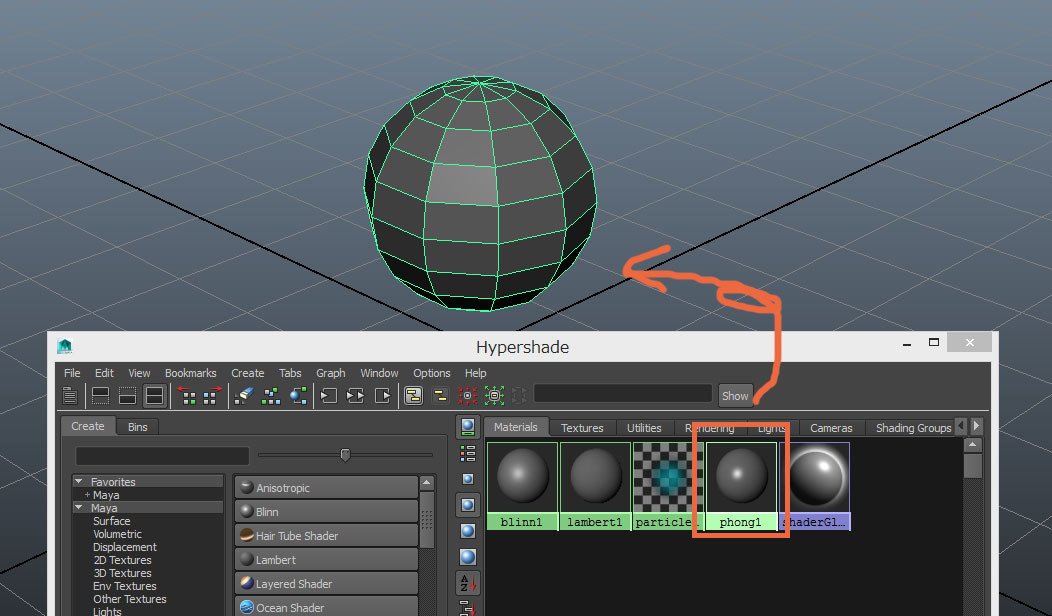
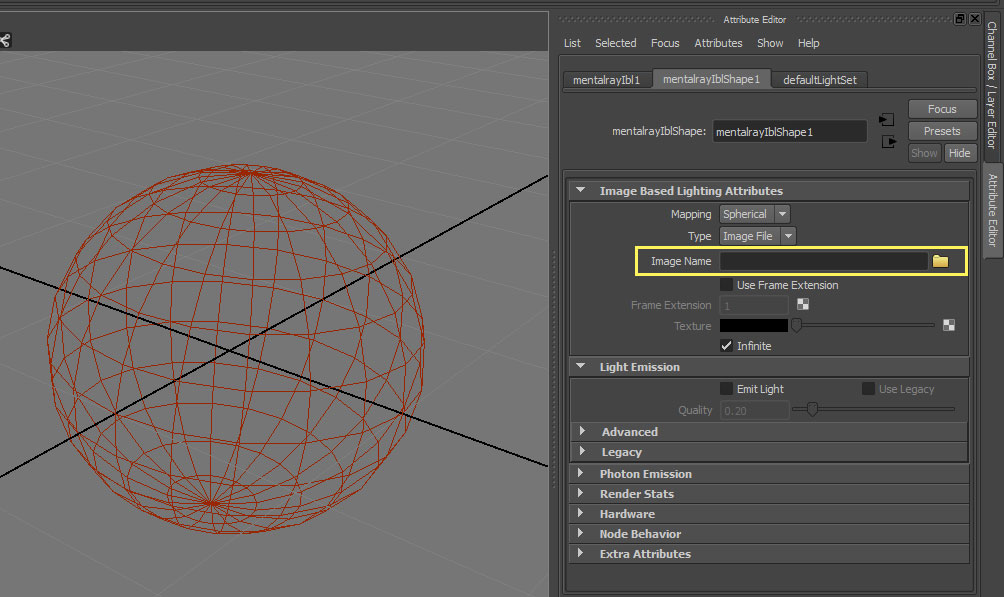
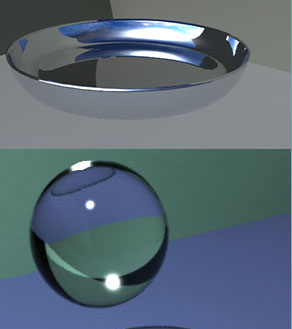
コメント